كيفية تحديد ورقة عمل معينة بناءً على قيمة الخلية في ورقة أخرى في Excel؟
لنفترض أن لديك قائمة منسدلة للتحقق من صحة البيانات تحتوي على جميع أسماء أوراق العمل، وتريد تلقائيًا تحديد أو الانتقال إلى ورقة العمل المقابلة بناءً على اسم الورقة التي حددتها في القائمة المنسدلة، فماذا يمكنك أن تفعل؟ وماذا عن الانتقال تلقائيًا إلى ورقة عمل معينة بعد كتابة اسم الورقة في خلية محددة؟ سيوضح لك هذا المقال عدة طرق لتحقيق ذلك.
تحديد ورقة عمل معينة بناءً على اختيار القائمة المنسدلة باستخدام كود VBA
تحديد ورقة عمل معينة بناءً على قيمة الخلية باستخدام كود VBA
إنشاء فهرس للأوراق والانتقال إلى ورقة عمل معينة بسهولة باستخدام Kutools لـ Excel
تحديد ورقة عمل معينة بناءً على اختيار القائمة المنسدلة باستخدام كود VBA
على سبيل المثال، توجد قائمة منسدلة في الخلية A2 من الورقة 8. يمكنك تشغيل كود VBA أدناه لتحديد أو الانتقال إلى ورقة العمل المقابلة عند تحديد اسم الورقة في القائمة المنسدلة.
1. اضغط على Alt + F11 لفتح نافذة Microsoft Visual Basic for Applications.
2. في نافذة Microsoft Visual Basic for Applications، انقر نقرًا مزدوجًا على اسم الورقة (الورقة التي تحتوي على القائمة المنسدلة التي ستختار منها أسماء الأوراق) في الشريط الأيسر، ثم انسخ والصق كود VBA أدناه في نافذة الكود.
كود VBA: تحديد ورقة عمل معينة بناءً على اختيار القائمة المنسدلة
Private Sub Worksheet_Change(ByVal Target As Range)
On Error Resume Next
If Not (Application.Intersect(Range("A2"), Target) Is Nothing) Then _
ThisWorkbook.Sheets(Target.Value).Activate
End Subملاحظة: يمكنك تغيير “A2” إلى الخلية الخاصة بك.

3. اضغط على Alt + Q معًا لإغلاق نافذة Microsoft Visual Basic for Applications.
من الآن فصاعدًا، عند اختيار اسم الورقة في القائمة المنسدلة في Sheet8، سيتم تحديد تلك الورقة تلقائيًا.


اكتشف سحر Excel مع Kutools AI
- التنفيذ الذكي: قم بعمليات الخلية، وتحليل البيانات، وإنشاء المخططات - كل ذلك يتم من خلال أوامر بسيطة.
- الصيغ المخصصة: قم بإنشاء صيغ مصممة خصيصًا لتسهيل سير عملك.
- برمجة VBA: كتابة وتطبيق أكواد VBA بسهولة.
- تفسير الصيغ: فهم الصيغ المعقدة بسهولة.
- ترجمة النصوص: تجاوز الحواجز اللغوية داخل جداول البيانات الخاصة بك.
تحديد ورقة عمل معينة بناءً على قيمة الخلية باستخدام كود VBA
إذا كنت تريد الانتقال إلى ورقة عمل معينة بعد كتابة اسم الورقة في خلية (الخلية A1 في الورقة 1)، يمكنك تجربة كود VBA التالي.
1. اضغط على Alt + F11 لفتح نافذة Microsoft Visual Basic for Applications.
2. في نافذة Microsoft Visual Basic for Applications، انقر نقرًا مزدوجًا على اسم الورقة (الورقة التي ستدخل فيها اسم الورقة) في الشريط الأيسر، ثم انسخ والصق كود VBA أدناه في نافذة الكود. شاهد لقطة الشاشة:
كود VBA: تحديد ورقة عمل معينة بناءً على قيمة الخلية
Sub ActivateSheetsByValue()
On Error Resume Next
ThisWorkbook.Sheets(Worksheets("Sheet1").Range("A1").Value).Activate
End Sub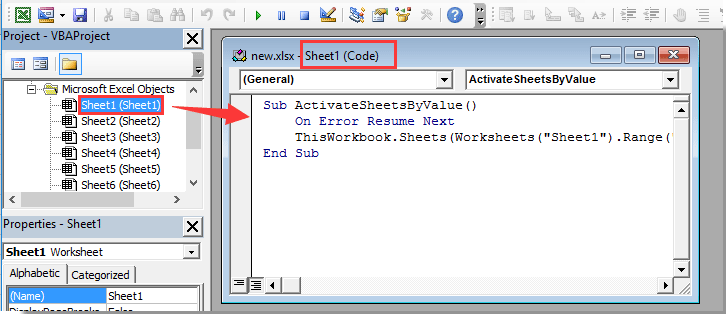
3. عد إلى الورقة وأدخل اسم الورقة التي تريد تحديدها في الخلية A1، وقم بتفعيل نافذة الكود، ثم اضغط على مفتاح F5 لتشغيل الكود.
إذا كانت الخلية A1 في Sheet1 تحتوي على اسم الورقة “Sheet8”، بعد تشغيل كود VBA، سيتم الانتقال إلى Sheet8 فورًا.
إنشاء فهرس للأوراق والانتقال إلى ورقة عمل معينة بسهولة باستخدام Kutools لـ Excel
إذا كنت تريد فقط تحديد أو الانتقال بسرعة إلى ورقة عمل معينة، يمكنك تجربة أداة إنشاء جدول أسماء الأوراق من Kutools لـ Excel. باستخدام هذه الأداة، يمكنك بسهولة إنشاء فهرس للأوراق، ثم الانتقال بسرعة إلى ورقة عمل معينة بالنقر فوق اسم الورقة.
1. انقر على Kutools Plus > Worksheet > إنشاء جدول أسماء الأوراق. شاهد لقطة الشاشة:

2. في مربع الحوار إنشاء جدول أسماء الأوراق، حدد الخيار يحتوي على قائمة روابط تشعبية في قسم نمط فهرس الأوراق؛ اكتب اسمًا لفهرس الأوراق الخاص بك في مربع تحديد اسم الورقة لفهرس الأوراق؛ اختر قبل كل الأوراق في قائمة إدراج فهرس الأوراق المنسدلة. ثم انقر على زر موافق.
ملاحظة: تحقق من الخيار يحتوي على أزرار وماكروهات، ستحصل على فهرس أوراق مع زر الماكرو. شاهد لقطة الشاشة:

في ورقة الفهرس، يمكنك النقر على اسم ورقة عمل معينة للانتقال إلى تلك الورقة تلقائيًا.
إذا كنت ترغب في الحصول على نسخة تجريبية مجانية (30 يوم) من هذه الأداة، يرجى النقر لتنزيلها، ثم الانتقال لتطبيق العملية وفقًا للخطوات المذكورة أعلاه.
أفضل أدوات الإنتاجية لمكتب العمل
عزز مهاراتك في Excel باستخدام Kutools لـ Excel، واختبر كفاءة غير مسبوقة. Kutools لـ Excel يوفر أكثر من300 ميزة متقدمة لزيادة الإنتاجية وتوفير وقت الحفظ. انقر هنا للحصول على الميزة الأكثر أهمية بالنسبة لك...
Office Tab يجلب واجهة التبويب إلى Office ويجعل عملك أسهل بكثير
- تفعيل تحرير وقراءة عبر التبويبات في Word، Excel، PowerPoint، Publisher، Access، Visio وProject.
- افتح وأنشئ عدة مستندات في تبويبات جديدة في نفس النافذة، بدلاً من نوافذ مستقلة.
- يزيد إنتاجيتك بنسبة50%، ويقلل مئات النقرات اليومية من الفأرة!
جميع إضافات Kutools. مثبت واحد
حزمة Kutools for Office تجمع بين إضافات Excel وWord وOutlook وPowerPoint إضافة إلى Office Tab Pro، وهي مثالية للفرق التي تعمل عبر تطبيقات Office.
- حزمة الكل في واحد — إضافات Excel وWord وOutlook وPowerPoint + Office Tab Pro
- مثبّت واحد، ترخيص واحد — إعداد في دقائق (جاهز لـ MSI)
- الأداء الأفضل معًا — إنتاجية مُبسطة عبر تطبيقات Office
- تجربة كاملة لمدة30 يومًا — بدون تسجيل، بدون بطاقة ائتمان
- قيمة رائعة — وفر مقارنة بشراء الإضافات بشكل منفرد